Содержание
- 1 Первичные настройки
- 2 Создание аккаунта и почты
- 3 Настраиваем интернет
- 4 Оптимизация камеры
- 5 Доступ к правам разработчика
- 6 Настройка сканера
- 7 Наш видео обзор смартфона
- 8 Как проверить Xiaomi Redmi 4X на подлинность
- 9 Как вставить SIM-карту
- 10 Как включить смартфон
- 11 Как открыть заднюю крышку
- 12 Как подключить к компьютеру
- 13 Как обновить прошивку
- 14 Как сделать скриншот
- 15 Как перенести контакты
- 16 Как сделать русский язык
- 17 Как получить права разработчика
- 18 Как сбросить настройки
- 19 Как сбросить пароль
- 20 Как настроить камеру
- 21 Как установить мелодию
- 22 Как правильно заряжать смартфон
- 23 Как включить GPS
- 24 Как создать новый контакт
- 25 Как перезагрузить устройство
- 26 Как поменять дату на смартфоне
- 27 Где купить оригинальные Redmi 4/4 Pro
- 28 Особенности инструкции для Xiaomi Redmi 4
- 29 Обзор
- 30 Начало работы
- 31 Основные функции
- 32 Описание основных функций
- 33 Заключение
Гаджеты фирмы Сяоми имеют репутацию производительных устройств с отличным соотношением цены и качества. Покупателей, которые преодолели устаревший стереотип о низком качестве китайской техники, становится больше с каждым годом. К бюджетному ценовому сегменту относится серия Редми, в том числе смартфон Xiaomi Redmi 4X, настройки которого объёмисты, содержат немало опций, назначение которых новичку бывает непонятно. Чтобы комфортно пользоваться техникой, нужно её отладить и «подогнать» под свои нужды. А как это сделать рассмотрим в статье.
Первичные настройки
После покупки устройство находится в «заводском» состоянии, все опции установлены по умолчанию. В ходе первого запуска пользователя попросят задать значения для нескольких параметров:
- язык оболочки;
- подключение к беспроводной сети, если такая имеется;
- вход и привязка учётной записи Гугл;
- соединение с Ми Аккаунт.
Вышеуказанных пунктов достаточно для начала работы с гаджетом. Продвинутый пользователь может пойти дальше и настроить аппарат целиком под себя.
Внешний вид
Настройка рабочего стола позволяет сменить тему оформления на более приятную. На выбор предлагаются четыре предустановленные картинки, но к загрузке доступен каталог из сотен вариантов.
Два способа настроить рабочий стол:
- На главном экране найдите папку «Инструменты», а там пункт «Темы». Откроется утилита Mi Themes. Здесь можно загрузить отдельные обои или готовые варианты оформления. Есть поиск с фильтром и режим предпросмотра. Всё бесплатно. Меняются одновременно значки, шторка и заставка, а также изображения для рабочего стола и экрана блокировки.
- Сделайте двумя пальцами жест «щипок» (pinch) на главном экране. Внизу появятся три кнопки — «Обои», «Виджеты» и «Настройки». Первый пункт позволяет установить любую картинку из памяти устройства на экран. Со второй вкладки можно перетаскивать на стол виджеты, их разнообразие зависит от установленных приложений. Последний пункт служит для настройки некоторых опций, в их числе защита от изменений и эффекты смены экранов.
Звуковое оформление также настраивается, но уже на вкладке «Звук и вибрация».
Однако для входа здесь понадобится перейти в обычные настройки телефона, сдвинув верхнюю шторку вниз и нажав на значок шестеренки в правом верхнем углу.
Основное меню открывается по нажатию на шестерёнку справа в шторке уведомлений. Доступные опции:
- рингтон;
- оповещение об SMS, событии календаря или новом уведомлении;
- мелодия будильника;
- включение и выбор уровня вибрации для каждого пункта;
- виброотклик на любые действия;
- звуковое сопровождение набора номера, блокировки дисплея, скриншота и нажатия на экран.
Уровень громкости звука задаётся обычным нажатием качельки Volume Up и Volume Down.
Выбор языка влияет на работу голосового помощника и синтезатора речи Google. Гаджет будет говорить с владельцем на русском языке, и понимать только соответствующую речь.
Для нормальной работы карт требуется откалибровать компас. Зайдите в папку «Инструменты», найдите ярлык «Компас» и запустите.
Покрутите устройство в воздухе, несколько раз очертив рукой «восьмёрку». Акселерометр замерит изменение положения по трём осям. Телефон провибрирует и выдаст уведомление «Калибровка завершена». Процедуру следует периодически повторять.
Настройка времени и даты
Для новых телефонов не нужно вручную устанавливать эти значения. Дата и время автоматически запрашиваются у оператора связи.
При желании настроить время самостоятельно можно на одноименной вкладке «Дата и время», которая скрывается в подменю «Расширенные настройки».
Здесь же задаются параметры часового пояса и формат отображения (12- или 24-часовой).
Отдельно расположены опции будильника. Для доступа к ним на главном экране нажмите на виджет часов. Если кликнуть по времени, откроется будильник. Если попасть пальцем в дату — календарь.
Кроме будильника, в меню расположены мировые часы, секундомер и таймер. Нажатие на три вертикальные точки в правом верхнем углу откроет опции. Здесь устанавливается мелодия, громкость, интервал повтора сигнала. Интересная фишка — в день рождения владельца смартфон исполнит песню Happy Birthday, если отметить соответствующий флажок.
Создание аккаунта и почты
Если у вас нет готового профиля Google и Mi Account, будет предложено зарегистрироваться ещё в ходе первичной настройки. Процедура входа завершается подтверждением по СМС. Без привязки к учётным записям телефоном пользоваться неудобно, часть возможностей будет недоступна, так что рекомендуется не пропускать этап. Как это сделать, подробно описано тут.
Удобнее настроить почту с ПК, но принцип почти не отличается и для мобильных устройств.
- Посетите accounts.google.com/SignUp?hl=ru
- Введите в поля ваше имя и фамилию, придумайте логин для почты и пароль. Нажмите «Далее».
- Будет предложено добавить номер телефона, укажите и его. Гугл отправит СМС с кодом, который нужно ввести на странице в браузере.
Те же действия производятся с мобильного гаджета. Откройте ссылку в браузере или найдите в настройках пункт «Синхронизация» и далее «Добавить аккаунт». На открывшейся странице нажмите «Создать».
Без Гугл-записи можно обойтись, но смартфоны Xiaomi не работают без привязки к Mi Account.
- Откройте в любом браузере ссылку: account.xiaomi.com/pass/register.
- Укажите электронную почту. Страна выбирается автоматически.
- Придумайте и дважды укажите пароль, разгадайте капчу и нажмите Submit.
- Стоит привязать номер телефона и к этой учётной записи, тогда спектр функций расширится. Например, станет доступным удалённый поиск гаджета.
- Подтвердите регистрацию вводом кода из СМС или email.
Дальнейшее управление происходит на вкладке Mi Account в меню. Системные программы, работающие с записью Mi, требуют при первом запуске доступ к контактам и мультимедиа.
Внимание! Учтите, что гаджет привязывается к записи. Перед продажей или передачей другому пользователю аккаунт на смартфоне следует удалить.
Настраиваем интернет
Подключиться к домашнему Вай-Фай роутеру предлагается ещё при первом запуске устройства Сяоми. Если вы этого не сделали сразу, вот пошаговая инструкция:
- откройте шторку уведомлений;
- нажмите на значок Wi-Fi и удерживайте палец несколько секунд, пока не откроется меню;
- выбирайте ваш SSID, подключайтесь.
Иногда требуется вручную обновить список сетей, для этого служит кнопка внизу экрана.
Управление мобильным интернетом происходит так:
- Откройте подпункт настроек «SIM-карты и мобильные сети».
- Передача данных включается переключением ползунка «Мобильный интернет».
- В подменю «Настройки по умолчанию» можно задать одну из двух сим-карт для выхода в сеть. Альтернатива — всегда спрашивать, с какой симки осуществить доступ.
- Опция «Настройки трафика» служит для контроля использования мегабайтов. Здесь указывается общий объём на месяц и лимит расхода.
- Нажатие на имя симки в самом верху меню откроет подпункт, где можно поменять имя карточки, выбрать предпочтительный тип сети (от 2G до 4G) и активировать точку доступа. Информация предоставляется оператором.
Для ручной настройки параметров посмотрите эту статью.
Оптимизация камеры
По умолчанию производитель задал неоптимальные параметры работы камеры телефона. Это следует исправить.
Откройте камеру ярлыком с рабочего стола и тапните «Режимы». В правом верхнем углу находится белая шестерёнка, нажимаем.
- Флажок «Сохранять на SD карту» активируйте, чтобы не заполнять ограниченную внутреннюю память.
- «Линии сетки» — чтобы не заваливать горизонт при съёмке.
- «Качество фото» установите на «Высокое».
- Формат кадра менять не обязательно, как и остальные опции. Режим экспозиции лучше выбрать «Центровзвешенный».
Переключитесь в режим видеосъёмки и откройте меню описанным выше методом. Для улучшения качества видео на Ксиаоми:
- «Режим фокусировки» установите непрерывный.
- «Качество записи» выбирайте максимальное — Full. Существуют твики, разблокирующие разрешение 4K. При этом быстродействие сильно падает, поскольку устройство не рассчитано на съёмку в таком режиме.
О более продвинутых настройках читайте здесь.
Доступ к правам разработчика
Открывайте его, только если понимаете смысл своих действий. Расположенные в инженерном меню опции при неправильном использовании могут нанести вред гаджету.
- Откройте «О телефоне» в настройках.
- Несколько раз подряд тапните по клавише «Версия MIUI». Появится всплывающее уведомление «Вы уже разработчик». Готово.
- Новые возможности появятся в подменю «Расширенные настройки» — «Для разработчиков».
Настройка сканера
Особенность большинства смартфонов Xiaomi — наличие сканера отпечатков пальцев. Использование датчика позволяет разблокировать аппарат без ввода пароля.
Проследуйте в подменю «Блокировка и защита», где нажмите «Управление отпечатками». Предварительно следует установить пароль, PIN или графический ключ.
Откроется окно, где пользователь может удалять и добавлять отпечатки.
Добавить снимок пальца можно нажатием соответствующей кнопки. Будет предложено приложить подушечку пальца под разными углами несколько раз.
Подробное описание работы со сканером можно прочитать здесь.
Ничего сложного в настройке девайса под свои нужды нет. У всех Xiaomi меню очень похожи, поскольку используется единая оболочка MIUI. Если же вы сделали что-то не так, восстановите заводские настройки в подменю «Восстановление и сброс». Всё откатится к исходному состоянию.
Galagram.comСтатьи о китайских смартфонахГид пользователя Redmi 4x, 4 Pro — все вопросы и ответы
На Galagram уже публиковался подробный обзор смартфона Redmi 4, можете прочесть и посмотреть его. Этот гид создан специально для владельцев Xiaomi Redmi 4x, 4 Pro (Prime). В данной инструкции пользователя постараемся раскрыть все самые важные вопросы по эксплуатации и настройке телефона, а также ответим на самые распространенные вопросы.
Наш видео обзор смартфона
Как проверить Xiaomi Redmi 4X на подлинность
Чтобы отличить оригинальный Redmi 4X от подделки, вам нужно скачать и установить официальное приложение от Xiaomi Mi Verification на ваше устройство и провести сканирование. Программа со 100% достоверность определит, оригинал у вас или нет. Еще подлинность Redmi 4/4 Pro можно узнать сравнив его характеристики с заявленными производителем. Для этого вам нужно установить приложение AnTuTu на смартфон и запустить тестирование.
Внимание: если телефон набирает подозрительно мало баллов в синтетическом тест, либо его характеристики не совпадают с заявленным — это первый признак того, что у вас не оригинальное устройство. Также хотим вас предупредить: не пользуйтесь предустановленным AnTuTu, а скачайте и установите его заново с Google Play. Ведь производители подделок изначально зашивают в предустановленном бенчмарке AnTuTu «правильные» данные о спецификации устройства.
Как вставить SIM-карту
Redmi 4x и 4 Pro поддерживает работу с двумя SIM-картами Micro и Nano формата. Либо можно использовать одну Nano-SIM и одну microSD карту памяти. Лоток находится на левой грани устройства, чтобы его извлечь воспользуйтесь комплектной скрепкой.
Аккуратно вставьте инструмент прямо перпендикулярно к отверстию и легонько надавите вниз, лоток поддастся и откроется. Теперь просто вставьте SIM правильной стороной и поместите лоток обратно в корпус смартфона до характерного щелчка.
Как включить смартфон
Чтобы включить Redmi 4X, вам нужно всего лишь зажать одинарную клавишу на правой грани смартфона и подержать несколько секунд, пока на экране не загорится логотип «Mi». Внимание, если смартфон не включается, попробуйте подключить его к сети через комплектное зарядное устройство и попробовать включить опять.
Как открыть заднюю крышку
Вообще, Redmi 4 — это монолитный смартфон, разборка производителем не предусмотрена. Но случаются непредвиденные ситуации, когда к примеру в корпус попадает вода либо другая жидкость (чай, кофе, газировка). Тогда нужно разобрать корпус Redmi 4 и попытаться удалить от туда влагу.
Чтобы это сделать вам потребуются специальные отвертки, присоска на экран и пластиковый инструмент, чтобы поддеть переднюю часть телефона. Следуйте инструкции:
- полностью выключите телефон
- извлеките лоток для SIM
- открутите два винта на нижней грани
- аккуратно подденьте корпус Redmi 4
- открывайте со стороны правой грани (где клавиши)
- внимание: внутри две части корпуса скреплены шлейфом
- медленно раскройте смартфон как книжку, чтобы не порвать шлейф
- теперь отключите шлейф от задней крышки
- это все, базовая разборка произведена (подробности на видео выше)
Теперь можно попробовать феном высушить внутренности устройства, либо извлечь батарею. Еще раз предупреждаем, разборку корпуса стоит делать очень аккуратно и медленно, внимательно смотреть, чтобы не порвать шлейфы. Все действия вы делаете на свой страх и риск.
Как подключить к компьютеру
Чтобы подключить Redmi 4X в вашему ПК просто соедините смартфон с компьютером при помощи комплектного USB шнура. Есть два типа подключения Xiaomi к ПК — MTP (медиа устройство) и PTP (как камера). Первый тип используется для быстро трансфера музыки и больших файлов, а второй — для быстрой передачи фотографий со смартфона.
Внимание: если ваш компьютер не видит ваш Redmi 4/4 Pro, возможно дело в прошивке. Еще можно попробовать запустить беспроводную передачу данных через встроенное приложение FTP и использовать ваш браузер, как проводник по памяти телефона.
Как обновить прошивку
Обновления прилетают на Redmi 4 автоматически, при наличии нового ROM вам придет уведомление на смартфон. Чтобы обновить прошивку, вам нужно иметь хотя бы 30% заряда батареи (лучше 50%), через Wi-Fi скачайте предложенный файл и запустите процесс. Он может занять некоторое время. Чтобы проверить, есть ли обновление для вашего Xiaomi смартфона, просто зайдите во встроенный апдейтер (Updater) и проверьте наличие обновлений.
Как сделать скриншот
Самый просто способ — это зажать одновременно клавишу блокировки и громкость вниз на правой грани смартфона, либо сделать свайп тремя пальцами по дисплею сверху вниз. Вообще за длительное время использование техники Xiaomi, мы насчитали целых 6 способов как сделать скриншот в MIUI — обязательно ознакомьтесь, они также подходят и для Redmi 4X.
Как перенести контакты
Самый простой способ — это использовать Google аккаунт. Для этого вам нужно синхронизировать контакты с Google аккаунтом на старом смартфоне, а затем активировать его на новеньком Redmi 4X, контакты добавятся автоматически. Работает это с любыми телефонами, не только Xiaomi.
Еще контакты можно перенести используя ваш Mi аккаунт, логика действий примерно такая же. На старом аппарате синхронизируйте контакты в Mi Cloud, а затем активируйте учетную запись на Redmi 4X. Контакты скопируются при синхронизации в телефонную книжку. Также можно использовать приложение Mi Mover, но оно работает только между Mi-смартфонами.
Как сделать русский язык
Если ваш девайс работает на Global версии MIUI 8, то чтобы русифицировать Redmi 4X, вам скорее всего потребуется перепрошить телефон на русскую версию MIUI от сторонних разработчиков. Если же ваш смартфон идет уже с кастомной прошивкой, то просто зайдите в Настройки > Дополнительно > Язык и ввод и выберете русский/украинский в списке доступных.
Как получить права разработчика
Для этого нужно зайти в настройки, пролистать в самый низ и выбрать пункт «О телефоне». Затем в открывшемся меню отыскать вкладку «Версия MIUI» и быстро тапнуть по ней около 3-5 раз. На экране появится уведомление что вы стали разработчиком. Внимание: не путайте права разработчика и Root-доступ.
Как сбросить настройки
Сделать полный аппаратный сброс на Redmi 4X можно также, как и на любом другом смартфоне от этого производителя. Вот здесь мы описали два метода, как сделать Hard Reset на Xiaomi — ознакомьтесь, это должно помочь отформатировать память телефона.
Как сбросить пароль
Для сброса пароля в MIUI у нас также есть отдельная инструкция, которую можно прочесть здесь: как восстановить пароль в MIUI если забыл его. Это должно решить вашу проблему со сбросом пароля/графического ключа/пин-кода.
Как настроить камеру
В стоковом приложении «Камера» на смартфоне Redmi 4/4 Pro есть следующие настройки:
- встроенные фильтры
- HRD
- таймер снимка
- фото по звуковому сигналу
- режим Beautify
- ручной режим съемки
Кроме этого, на телефон можно записывать FHD видео, как в обычном режиме, так и в ускоренном Timelapse. В правом углу находится ярлык с шестеренкой, который отправляет вас по тапу в основные настройки камеры. Здесь можно выбрать тип фокуса, качестве фото/видео, сетку, интервал Timelapse и снимки при помощи клавиш громкости.
Как установить мелодию
Чтобы установить свою мелодию вызова на смартфон, вам достаточно подключить смартфон к ПК (как это сделать смотрите выше), после этого зайти в Проводник > MIUI > Папка «ringtone» и добавить сюда вашу мелодию.
Либо зайти в Настройки > Вибрация и звук > Рингтон и выбрать любую мелодию из каталога Xiaomi. Или же при помощи кнопки «+» в правом углу экрана, добавить свой рингтон из скачанных на телефон.
Как правильно заряжать смартфон
Лучше всего Redmi 4/4 Pro заряжаться от стокового зарядного блока, какой использоваться кабель — это практически не имеет значения, главное, чтобы он был целым. Если вы хотите заряжать устройство от стороннего аксессуара, то вам стоит внимательно подобрать блок с таким же напряжением и током, что и оригинальный аксессуар.
Как включить GPS
Redmi 4X поддерживает навигацию по средствам GPS. Чтобы активировать функцию, просто сделайте свайп по экрану сверху вниз и в шторке уведомлений нажмите на ярлык GPS. Многие пользователи задаются вопросом, как активировать NFC в Redmi 4 Pro — увы, смартфон лишен данного модуля.
Как создать новый контакт
Для этого зайдите в приложение «Телефон» и нажмите на центральную вкладку «Контакты» В правом нижем углу будет находится круглая иконка с пиктограммой плюса, нажмите не нее. В появившемся меню введите номер телефона абонента, а также его имя. Кроме этого, в карточке контактов в MIUI можно добавить несколько номеров и указать название компании для них.
Как перезагрузить устройство
Чтобы перезагрузить Redmi 4X, вам нужно зажать клавишу блокировки и подержать ее несколько секунд, пока не появится меню. В этом меню будет 4 ярлыка (возможно меньше, в зависимости от прошивки). Нажмите на круглый со стрелкой и подписью Reboot — смартфон перезагрузится.
Как поменять дату на смартфоне
По умолчанию Mi-смартфон отображает автоматическую дату вашего часового пояса. Чтобы вручную изменить дату/время, зайдите в Настройки > Дополнительно > Дата и время, здесь отключите первый пункт «Автоматические дата и время» и выберете желаемую дату, а также формат отображения времени 12/24 часа.
Где купить оригинальные Redmi 4/4 Pro
Ниже представлен список проверенных продавцов и магазинов, где можно купить оригинальный и новый смартфон Redmi 4 (4 Prime).
Внимание, если у вас есть дополнительные вопросы по смартфону — смело задавайте их в комментарии, постараемся ответить на все.
Лучший канал о Xiaomi в Telegram
После приобретения смартфона важно ознакомиться с руководством пользователя. Даже в том случае, если это бюджетное устройство, которое, на первый взгляд, кажется простым. Инструкция к телефону Xiaomi Redmi 4 пригодится как тем, кто только собирается купить гаджет, так и действующим владельцам аппарата.
Содержание
Особенности инструкции для Xiaomi Redmi 4
Руководство пользователя Сяоми Редми 4 на 16gb или 32gb универсально. Оно также подойдет для других моделей 2016 года, например, Redmi 3 Prime, Redmi Note 4 и Redmi 4 Pro.
Инструкция помещена в pdf-файл, который можно скачать на официальном сайте Сяоми. С ее помощью даже пенсионер поймет, как пользоваться телефоном Xiaomi Redmi 4.
Вся информация размещена на 34-х страницах, которые поделены на следующие разделы:
- Обзор.
- Начало работы.
- Основные функции.
- Описание основных функций.
Кроме этого деления, каждый раздел имеет несколько подпуктов. В них подробно описаны принципы работы Редми 4 на Android 7.0 и MIUI 9.0, которые применимы к другим версиям прошивки.
Читайте также

Обзор
Manual встречает владельца первым разделом, призванным познакомиться пользователя с Редми 4. Здесь предоставлено изображение гаджета, на котором отмечены интерфейсы и кнопки. Ниже дается пояснение, дающее ответ на вопрос, как установить SIM-карту (при помощи скрепки) и включить телефон (нажатием на кнопку питания).
На следующей странице дается краткое описание приложений, включая стандартные программы «Телефон», «Сообщения», «Контакты», «Почта» и так далее. Первый список приложений предназначен для осуществления звонков и переписки через SMS. «Камера» поможет сделать снимки, «Галерея» посмотреть фотографии, а «Музыка» – насладиться любимыми композициями.
Заключительная часть раздела рассказывает о функционале статус-бара, который предназначен для отображения подключений тех или иных интерфейсов, например, музыкальной гарнитуры.
Начало работы
Перед началом работы производитель и его инструкция для Xiaomi Redmi 4 рекомендуют изучить советы, которые помогут избежать проблем при использовании смартфона. Так, обладателю Редми 4 не стоит использовать аппарат в запрещенных местах, допускать попадание влаги и самостоятельно осуществлять ремонт.
У смартфона несъемный аккумулятор. Заменить его можно только у специалиста. При этом важно проследить, чтобы мастер установил оригинальную батарейку, иначе повысится вероятность взрыва.
Также производитель советует не слушать музыку на высокой громкости, из-за опасности ухудшения слуха. Использование смартфона возможно в температурном диапазоне от 0 до 40 градусов по Цельсию.
В верхней части экрана отображается заряд аккумулятора. Просмотр состояния батарейки доступен в пункте «Индикатор батареи» настроек Редми 4. Гаджет подключается к компьютеру через USB. Перед синхронизацией нужно убедиться, что используется оригинальный кабель.
Еще один способ загрузки файлов на смартфон – подключение к интернету. Оно осуществляется через Wi-Fi или мобильную сеть. За это могут сниматься деньги в соответствии с действующим тарифным планом.
Основные функции
Управление смартфоном осуществляется через нажатия (тапы), пролистывания и удержания. Чтобы открыть приложение, нужно нажать на соответствующую иконку. Панель уведомлений открывается смахиванием сверху-вниз на главном экране.
Текст можно вводить при помощи виртуальной клавиатуры, которая открывается автоматически после клика на пустую строку.
Описание основных функций
Главный раздел знакомит пользователя с основными приложениями. Первое – «Телефон». Через него осуществляются звонки путем набора номера телефона, который можно взять из приложения «Контакты». В «Журнале вызовов» хранятся все последние разговоры по телефону.
Во время вызова можно включить громкую связь, запись разговора или выключить микрофон. В приложении «Сообщения» хранятся последние СМС-ки. Для отправки сообщения нужно набрать его при помощи виртуальной клавиатуры и выбрать номер получателя.
Далее описываются программы для работы с мультимедиа. Например, «Камера», у которой есть масса режимов улучшения съемки. В темное время суток рекомендуется использовать вспышку. Режим включается одним касанием по соответствующему символу.
В настройках приложения можно выбрать место, куда будут сохранены фотографии и видео. Результат полученных работ доступен в «Галерее».
Программа «Музыка» отображает аудио-файлы, которые хранятся на Xiaomi Redmi 4. Помимо композиции владелец смартфона может наблюдать обложку альбома и продолжительность трека.
Все песни перематываются на нужный момент. В настройках приложения есть эквалайзер, позволяющий оптимизировать звучание под конкретный жанр. Это будет полезно для тех, у кого не самые хорошие наушники.
Выход в интернет осуществляется через «Браузер». В адресной строке вбивается запрос, и пользователь попадает на нужный сайт. Открытые ресурсы хранятся во вкладках. В любой момент можно открыть необходимый сайт, который был ранее посещен.
Следом идет описание приложения «Темы» для смены оформления интерфейса. Возможность изменения дизайна и тем – большое преимущество MIUI над чистым Android. Изменить остальные параметры можно через программу «Настройки». Например, если нужно поменять русский язык на другой или наоборот. Там же производится настройка даты и времени.
В заключении раздела находится контактная информация компании Сяоми. Указаны ресурсы, через которые можно связаться с официальным представительством в России. Кроме того, указаны адреса офисов Xiaomi, находящихся на территории страны.
Читайте также

Заключение
Инструкция смартфона Xiaomi Redmi 4 решает многие проблемы. С ее помощью владелец устройства имеет шанс найти ответы на все интересующие вопросы о том, как пользоваться гаджетом и настроить его под себя. Действующее руководство понадобится всем, у кого есть Редми 4 и другие смартфоны компании.
Видеообзор:
Используемые источники:
- https://miwiki.ru/nastrojki-smartfona-xiaomi-redmi-4x/
- https://galagram.com/2017/01/gid-polzovatelya-xiaomi-redmi-4/
- https://club-mi.ru/smartfony-redmi/instruktsiya-dlya-xiaomi-redmi-4

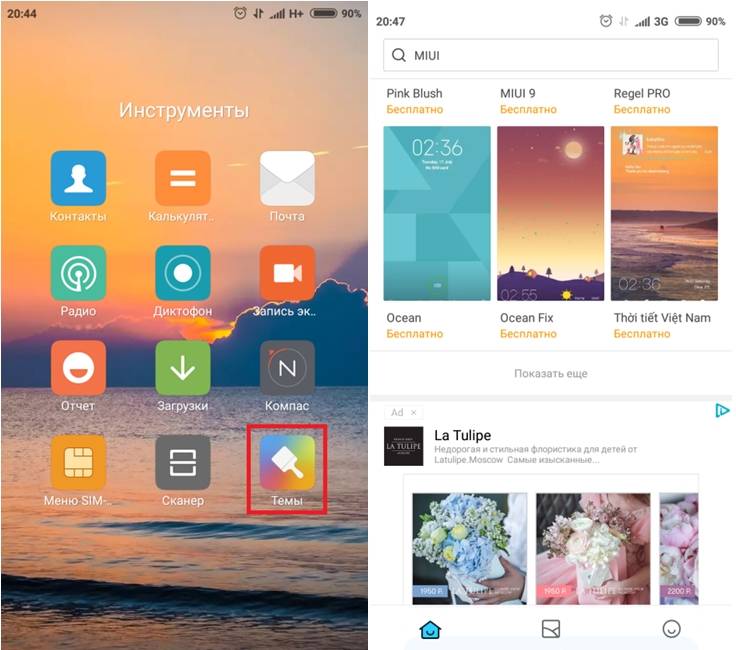
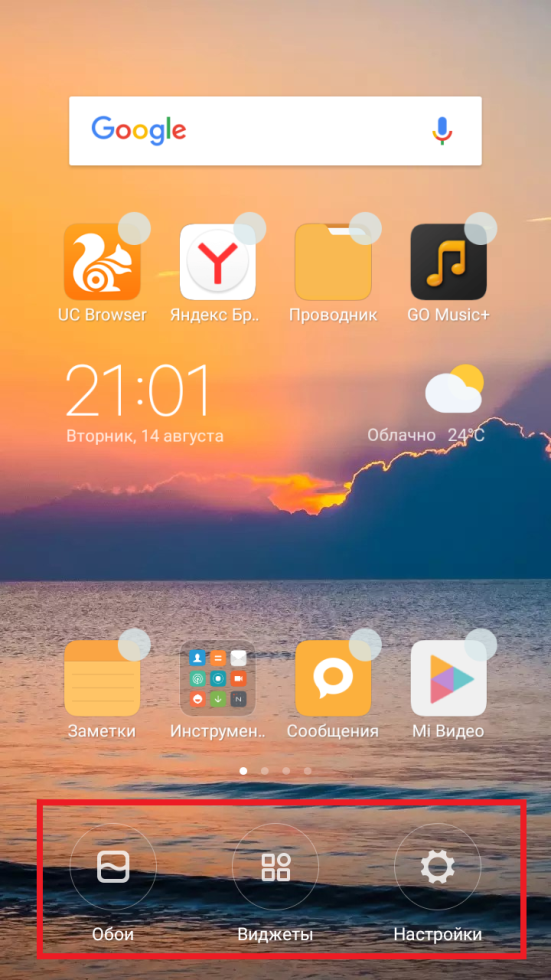
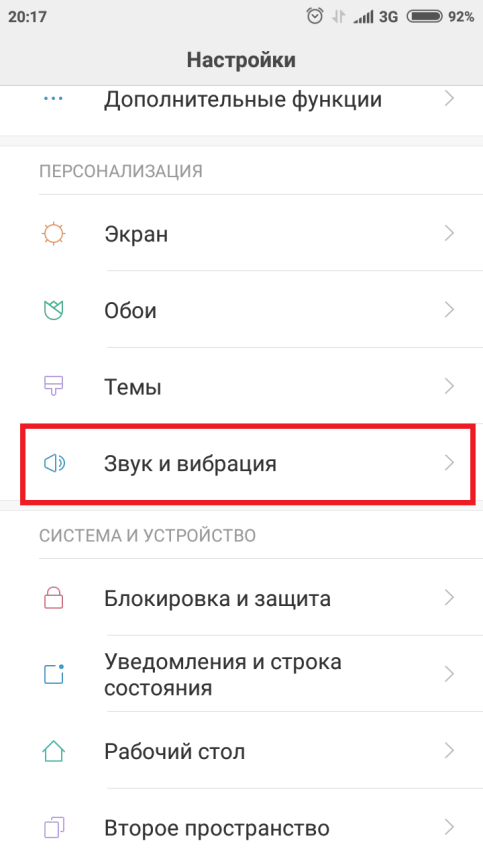
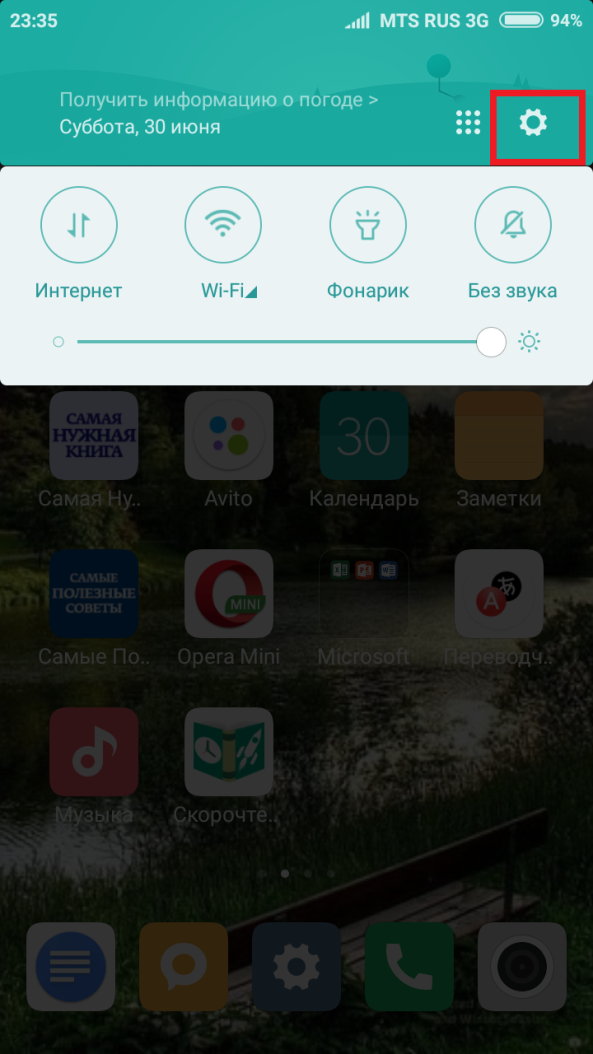
 Настройка Xiaomi Redmi 7 (7А) — характеристики, инструкция, управление
Настройка Xiaomi Redmi 7 (7А) — характеристики, инструкция, управление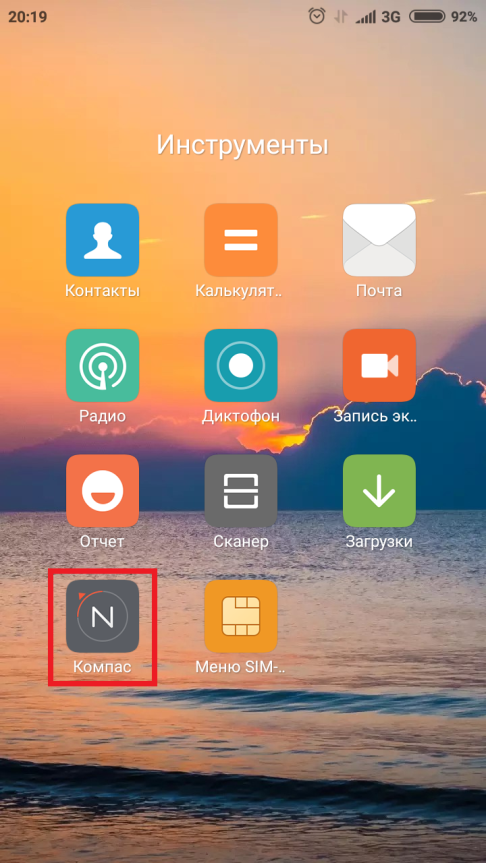
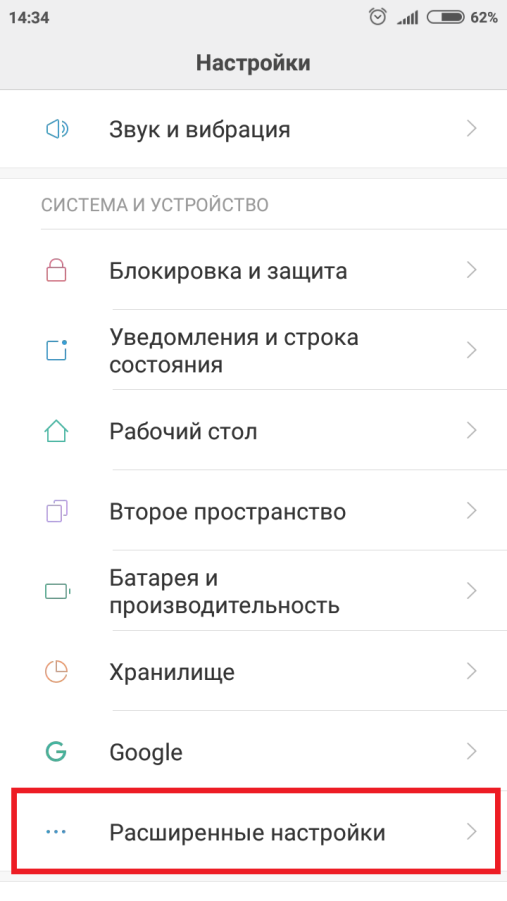
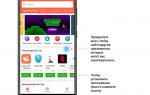 Советы и хитрости XIAOMI Redmi 7A
Советы и хитрости XIAOMI Redmi 7A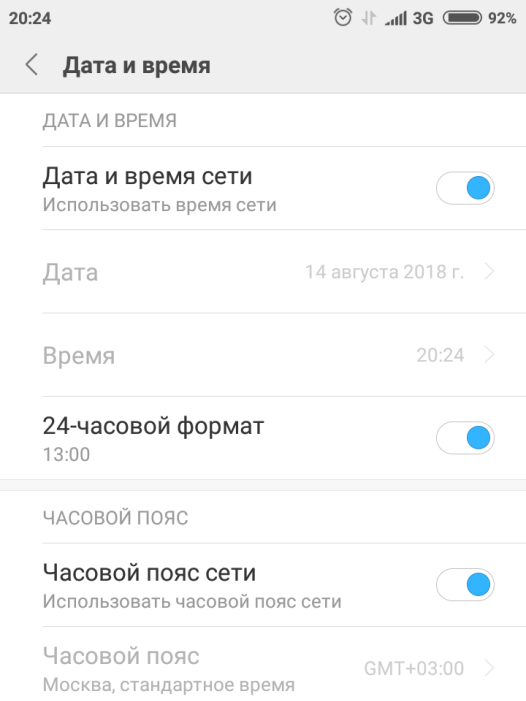
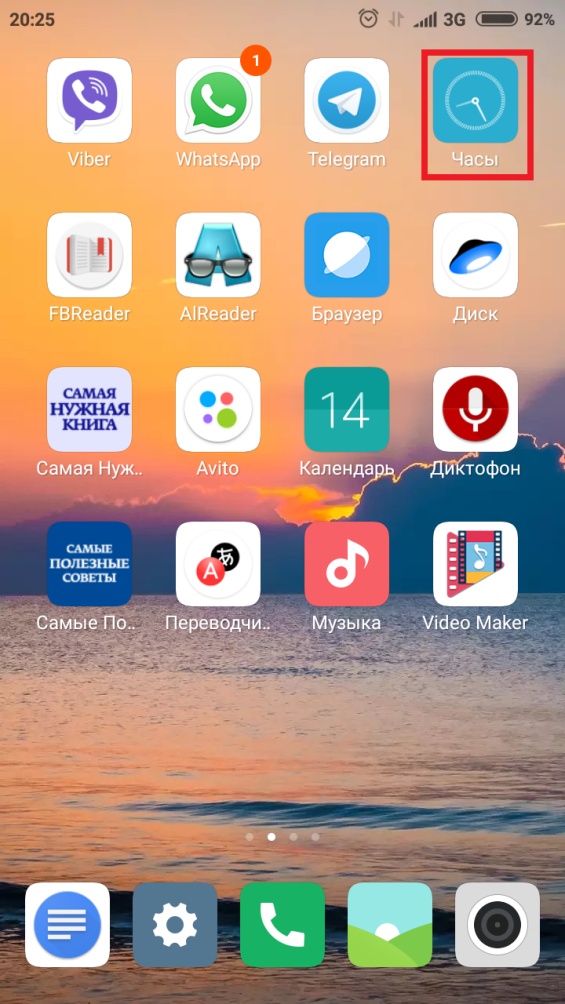
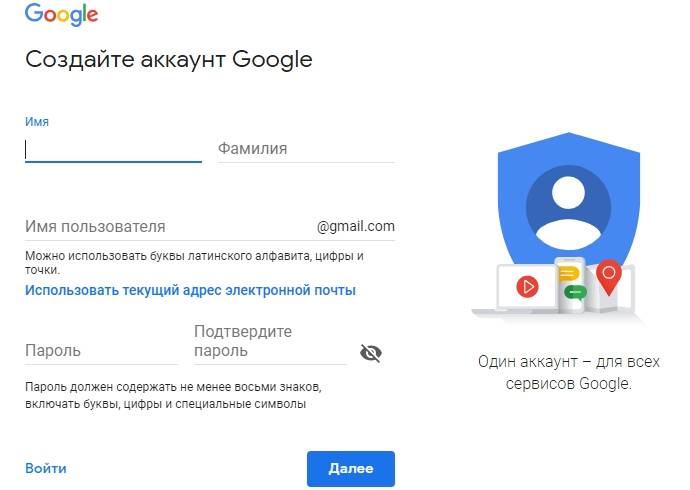
-150x95.jpg) Инструкция для Xiaomi Redmi Note 5A
Инструкция для Xiaomi Redmi Note 5A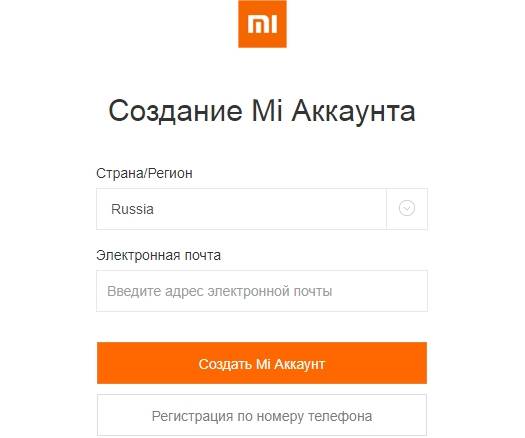
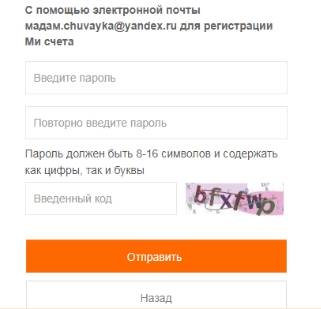
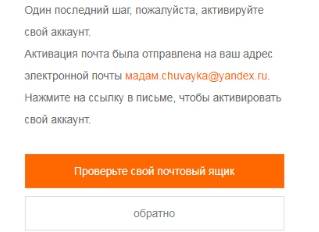
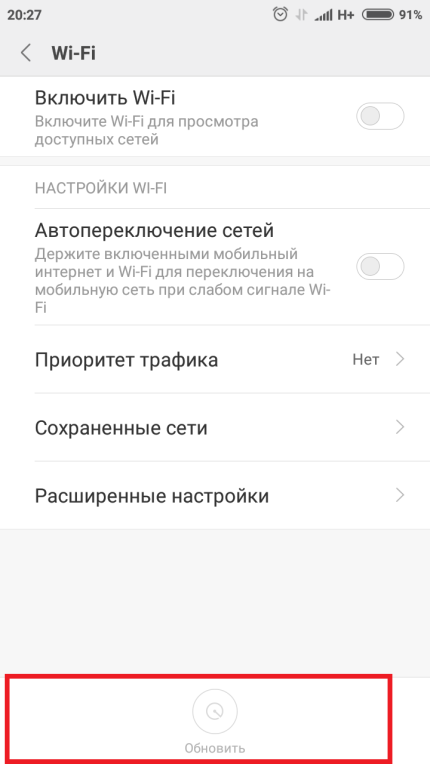
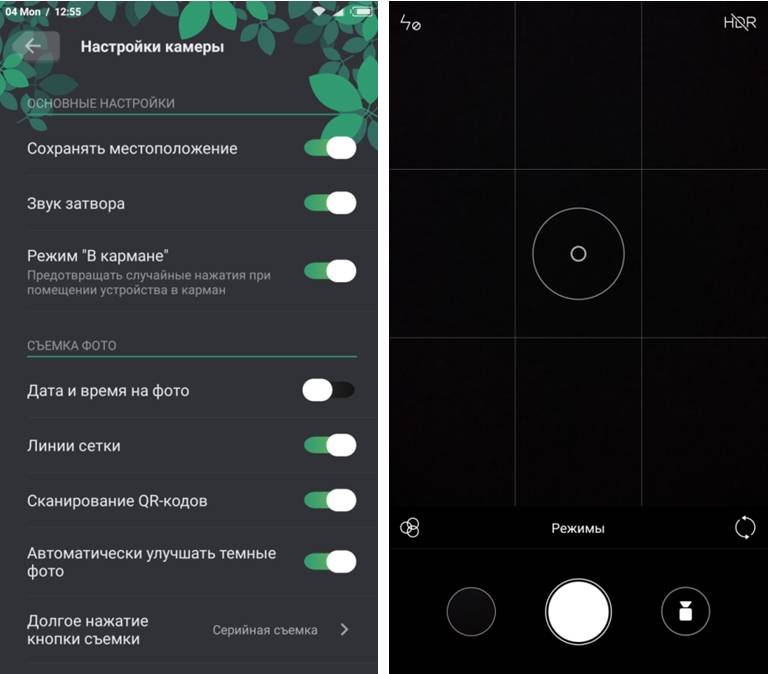

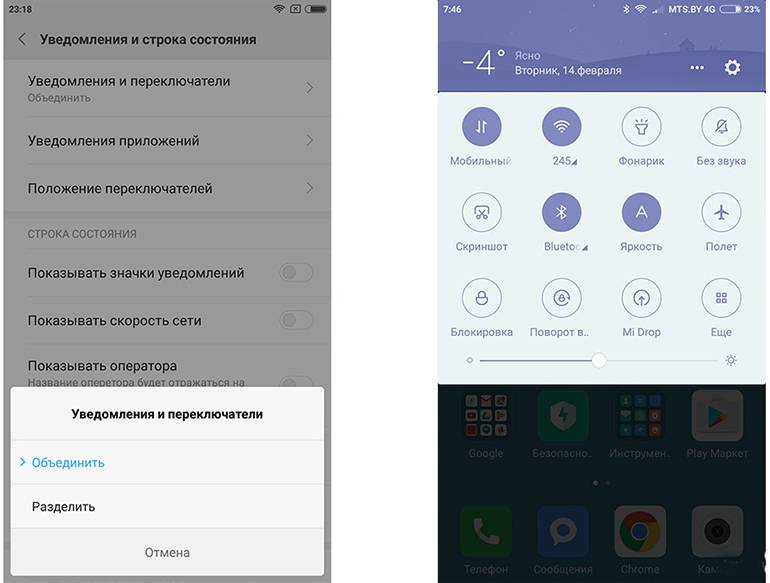


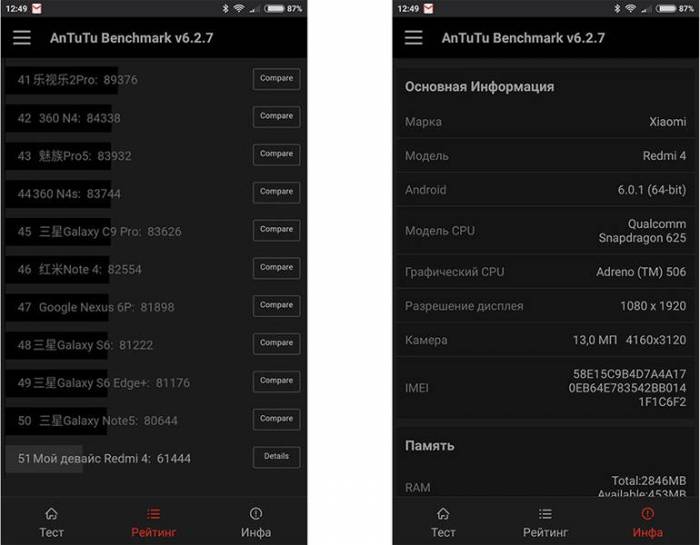



 Инструкция для Xiaomi Redmi Note 5
Инструкция для Xiaomi Redmi Note 5 Инструкция для Xiaomi Redmi 6
Инструкция для Xiaomi Redmi 6 Сброс к заводским настройкам XIAOMI Redmi S2
Сброс к заводским настройкам XIAOMI Redmi S2 Принудительная перезагрузка XIAOMI Redmi 5 Plus
Принудительная перезагрузка XIAOMI Redmi 5 Plus